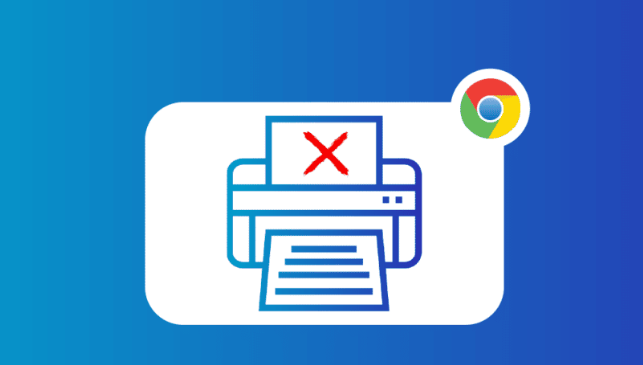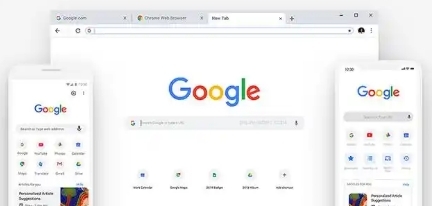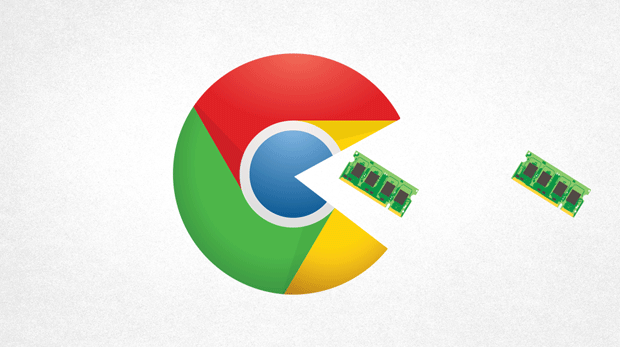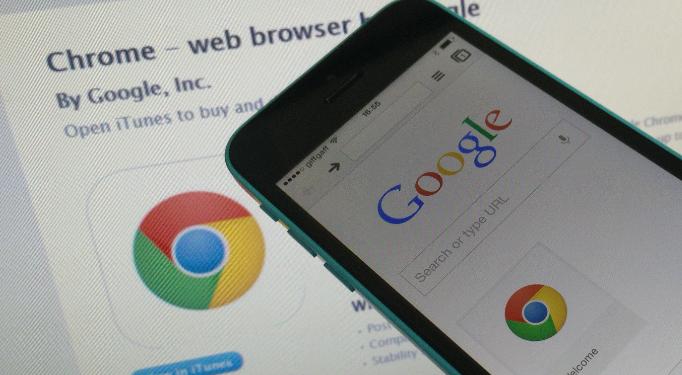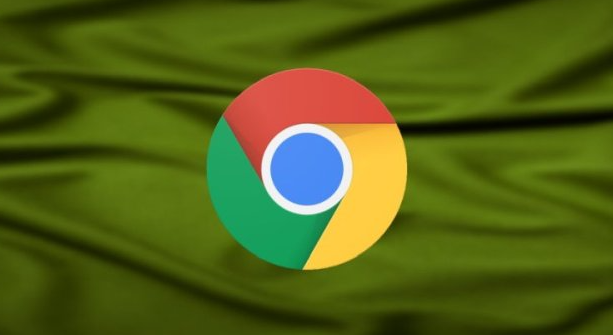教程详情

1. 检查网络连接:确保设备已连接到互联网,可尝试打开其他网站或应用,查看是否能够正常加载。如果其他网页也无法打开,可能是网络本身存在问题,需要检查路由器、调制解调器等设备,或者联系网络服务提供商。若使用无线网络,可尝试靠近路由器或切换到其他稳定的网络环境,然后刷新页面重新下载。
2. 清除浏览器缓存和数据:在Chrome浏览器中,点击右上角的三个点,选择“更多工具”->“清除浏览数据”,勾选“缓存的图片和文件”“Cookie和其他网站数据”等选项,点击“清除数据”,然后重新尝试下载。
3. 检查下载设置:打开Chrome设置页面(chrome://settings/),进入“高级”->“系统”->“下载”,检查相关设置是否正确。例如,可勾选“下载前询问每个文件的保存位置”选项并确认,手动测试大文件下载,观察是否弹出提示框。
4. 恢复下载任务:在Chrome浏览器中,点击地址栏右侧的“下载箭头”图标,会显示最近的下载任务列表。找到需要恢复的下载任务,点击“继续下载”按钮即可。如果是通过下载管理工具进行的下载,打开下载管理工具的界面,找到对应的下载任务,通常也会有“继续”按钮,点击即可恢复下载。
总的来说,通过上述方法,可以有效解决Google Chrome浏览器下载任务列表显示异常的问题,确保用户能够顺利完成下载任务,提升浏览体验和工作效率。